苹果笔记本能装win10 MacBook怎么装win10系统
苹果笔记本能装win10,苹果笔记本是一款备受喜爱的电脑,其独特的设计和优质的性能使其成为许多人的首选,由于一些特定需求,有些用户可能希望在苹果笔记本上安装Windows 10操作系统。如何在MacBook上安装Windows 10系统呢?在本文中我们将探讨这个问题,并为您提供一些有用的指导和建议。无论是想在MacBook上尝试新的操作系统,还是需要Windows 10系统来运行某些特定的软件,本文将为您提供解决方案。接下来让我们一起来了解如何在苹果笔记本上安装Windows 10系统吧。
操作方法:
1.准备一个8G以上的U盘,把win10的ISO安装文件拷进去。
插上U盘。
苹果笔记本开机,按住“option”键不动。

2.出现启动选项。因为我这台笔记本已经装了win10,所以会有2个系统分区。选择进入苹果系统。
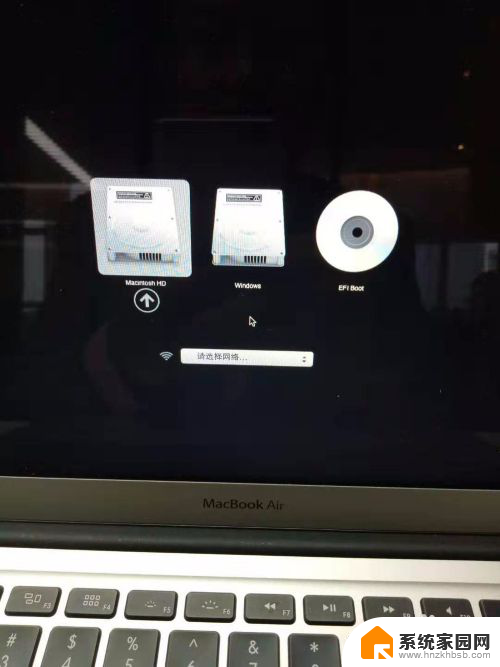
3.点击“前往”-“实用工具”。
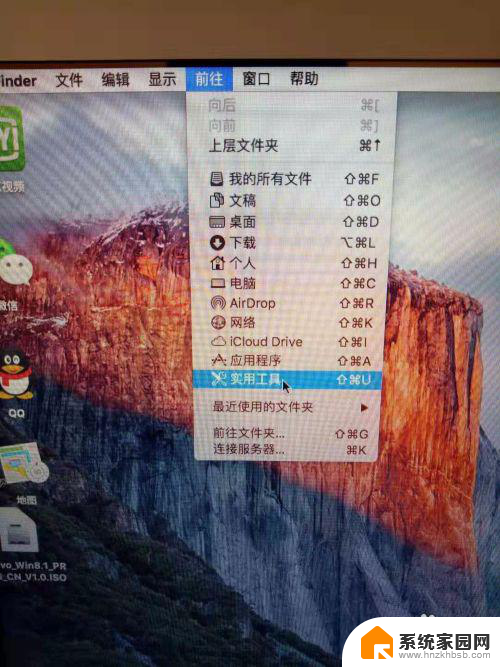
4.打开“Boot Camp助理”。
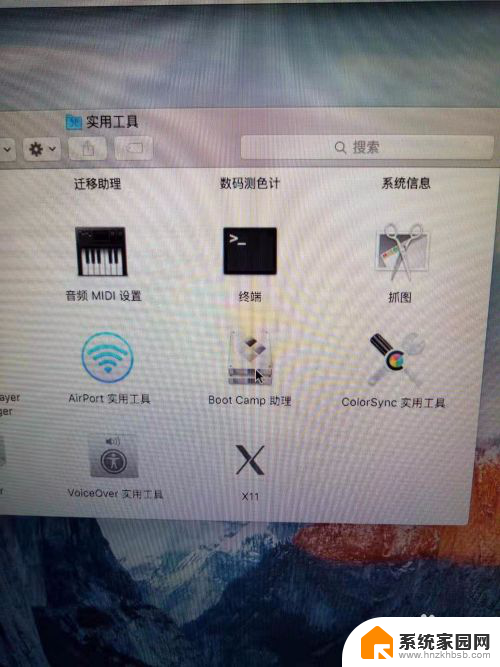
5.继续。
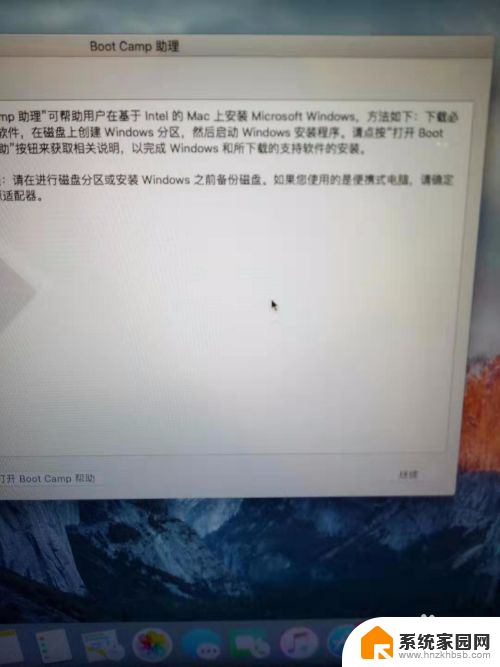
6.调整分区大小,选择IOS文件路径。
设置好后点击“安装”。
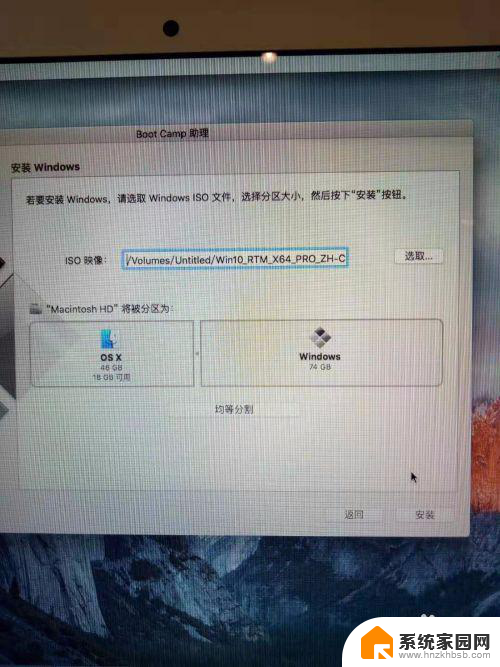
7.开始安装。
注意:需要连接网络。
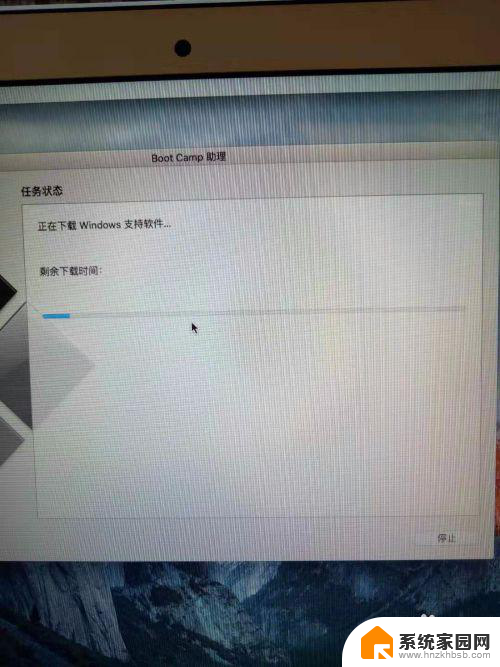
8.自动重启后进入Windows系统的安装流程。
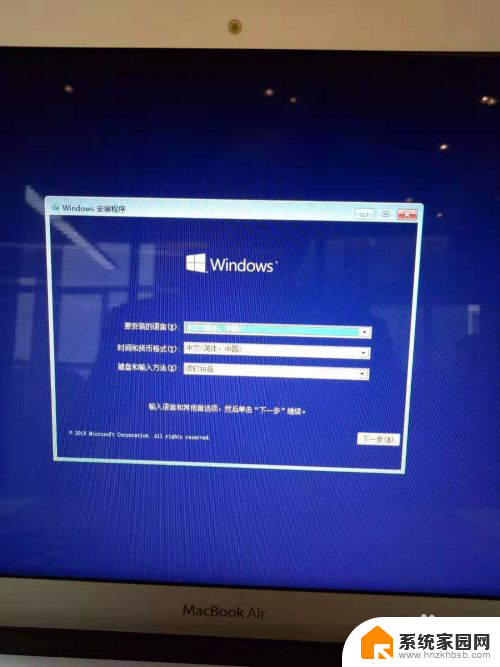
9.安装完成后进入Windows系统,打开“此电脑”。打开名为“OSXRESERVED”的盘。
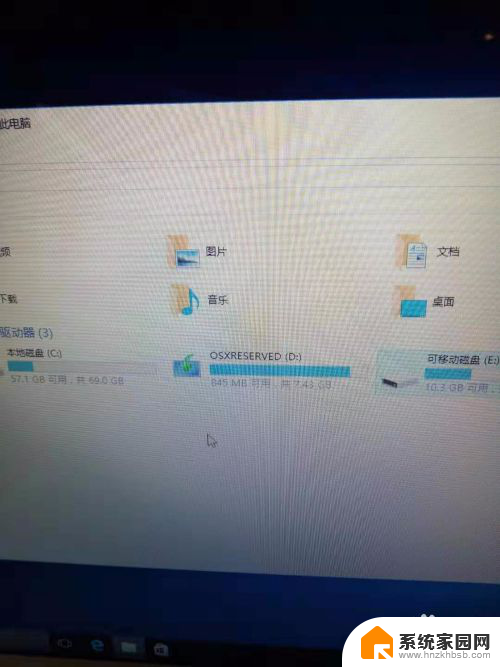
10.打开名为“Boot Camp”的文件夹。
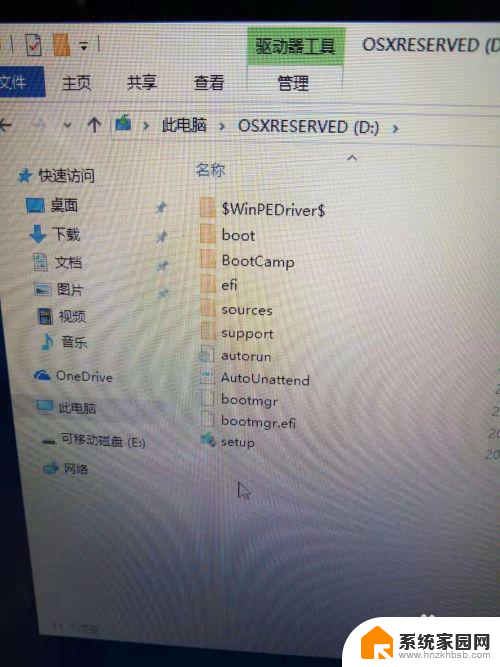
11.运行“Setup”,安装驱动。
安装完成后就可以正常使用了。
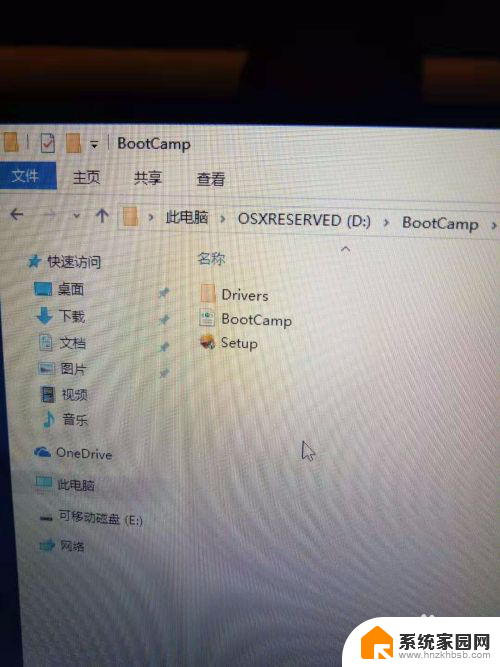
以上就是苹果笔记本可以安装win10的所有内容,如果您还有疑问,请参考小编的步骤进行操作,希望这对您有所帮助。
苹果笔记本能装win10 MacBook怎么装win10系统相关教程
- win10macbook怎么重装系统 笔记本怎么格式化重装系统
- u盘给苹果笔记本装win10 苹果笔记本U盘安装win10系统教程及注意事项
- 苹果笔记本电脑怎么下载win10刷机工具到u盘 苹果macbook笔记本怎样用U盘重装Windows 10系统
- 苹果本怎么装windows系统 苹果电脑安装windows系统步骤
- 笔记本如何安装windows系统 新买的笔记本电脑怎么安装系统
- 宏碁笔记本装win10 宏基笔记本系统崩溃怎么重新安装Windows 10
- 笔记本如何装回win10系统 笔记本如何重新装系统
- 戴尔笔记本win10系统能改装win7系统吗? 新款戴尔笔记本安装Win7系统步骤
- win电脑怎么安装苹果系统 Windows如何安装苹果系统教程
- dell笔记本u盘重装系统 Dell笔记本系统重装教程
- 电脑怎么安装打印机的驱动 打印机驱动安装教程
- 把windows7装进u盘 如何在U盘中安装Windows 7系统
- 清华同方怎么重装系统win7 清华同方笔记本安装win7系统教程
- win10能覆盖安装吗 如何覆盖安装win10不影响使用
- 虚拟机怎么u盘启动 虚拟机如何使用自制U盘启动盘进入WIN PE
- 需要安装驱动的外置声卡 外置声卡驱动安装失败怎么办
系统安装教程推荐
- 1 电脑怎么安装打印机的驱动 打印机驱动安装教程
- 2 win10安装录音机 Win10内置录音机怎么使用
- 3 运行内存可以做u盘吗 内存卡能否做启动盘
- 4 win10安装怎么安装telnet win10系统telnet客户端使用指南
- 5 电脑怎么下载腾讯游戏 电脑腾讯游戏平台安装教程
- 6 word怎么卸载重装 office卸载不干净重装失败怎么办
- 7 电脑怎么删除未安装的安装包 电脑安装包删除方法
- 8 win10怎么安装net framework 3.5 win10系统安装.NET Framework 3.5详细步骤
- 9 360如何重装win10系统 如何使用360重装Win10系统
- 10 电脑无可用音频设备 电脑显示未安装音频设备怎么办